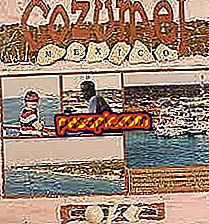Kako poslati GIF na Whatsapp

Whastapp, Wasap, Wassap ... postoji mnogo načina da se to kaže kao ljudi koji ga koriste. Ova aplikacija je promijenila način razumijevanja komunikacije, ušla je u naš život da bi ostala i za to treba kontinuirano inovirati.
Već neko vrijeme korisnici su zatražili da im WhatsApp ponudi mogućnost slanja GIF-ova, kao i mnogih drugih aplikacija za razmjenu poruka, kao što je Telegram. Nakon vremena testova i beta verzija, mogućnost slanja GIF-ova od strane WhatsApp-a sada je dostupna svima.
Zatim, od vas ćemo objasniti korak po korak kako poslati GIF-ove od strane WhatsApp- a na jednostavan način, tako da jednom i zauvijek možete poslati sve svoje kontakte tim videima mačića i padova.
1
Kao što znate, GIF, Graphic Interchange Format, je format za razmjenu slika koji je zahvaljujući nastanku društvenih mreža ponovno stekao popularnost zahvaljujući sposobnosti da izrazi ideju ili mem u nekoliko sekundi, obično manje od 6, koji se ponavlja na neodređeno vrijeme.
U posljednje se vrijeme pojavljuju mnogi glasovi koji tvrde da je WhatsApp omogućio mogućnost slanja GIF-ova, jer do sada najveća aplikacija za razmjenu izravnih poruka nije dopuštala ovu razmjenu.
2
Da biste mogli slati GIF-ove od strane WhatsApp-a, prvo što moramo učiniti je preuzeti najnoviju verziju ove aplikacije. Ako se telefon automatski ažurira, vjerojatno ste ga već preuzeli, inače možete otići u Apple Store ili Android Play Store i ažurirati Whatsapp.
Potrebna je inačica v2.16.293 . Nakon što preuzmete i instalirate i možete početi slati GIF-ove pomoću Whatsappa slijedeći ove korake.
3
Kada uđete u aplikaciju, ako odete na odjeljak za slanje datoteka - poznati isječak na Androidu - vidjet ćete da ćete uz video i fotografiju vidjeti i treću mapu, GIF-ove. U ovoj mapi možete pronaći sve datoteke u GIF formatu koje su spremljene u memoriji telefona, možete odabrati bilo koju od njih i pregledati ih.

4
Na taj način, jedino što morate učiniti da biste poslali GIF-ove od strane Whatsappa je otvoriti aplikaciju, učiniti kako poslati datoteku i kada je galerija otvorena, odaberite mapu GIF-ova, ako imate tamo pohranjeni GIF.
Nakon što otvorite mapu, jednostavno morate priložiti željeni GIF i poslati ga vašem kontaktu. Polako, zar ne?
5
Ali što će se dogoditi ako vam nitko ne pošalje GIF ili nemate GIF pohranjen u vašem telefonu? Pa nema problema, budući da možete stvoriti vlastite GIF-ove iz normalnih videozapisa i poslati ih Whatsapp svojim kontaktima.

6
Da biste stvorili GIF, morate priložiti videozapis galerije kao da ga šaljete. Jednom priključen morate ga izrezati, mogućnost da vam daje istu aplikaciju, i ostavite je s maksimalnim trajanjem od 6 sekundi.
Nakon što skratite videozapis na 6 sekundi, u desnom kutu aplikacije pojavit će se ikona u kojoj ćete vidjeti riječ GIF. Klikom na tu tipku promijenit će se format videozapisa i kada ga pošaljete, bit će poslan kao GIF.
7
Ali imate jednostavnije, zabavne opcije koje vam nude mnoštvo mogućnosti prilikom snimanja vlastitih GIF-ova. Opcija koju preporučujemo je GIPHY CAM aplikacija, koja je nakon što je dostupna samo na iOS-u, sada dostigla Android i obećava da će izazvati bijes u nadolazećim mjesecima, sada kada svi možemo poslati GIF-ove od strane WhatsAppa.
Kao što smo rekli, ako nemate GIF-ove pohranjene na vašem mobitelu, ne možete ga poslati ako ne vjerujete, a kao što smo objasnili, postupak je pomalo glomazan. U nastavku ćemo objasniti kako radi GIPHY CAM.
8
GIPHY CAM omogućuje stvaranje GIF-ova od onoga što snimate s mobilnim telefonom. Treba napomenuti da ne možete koristiti arhivske videozapise, ali to možete učiniti samo iz snimanja u stvarnom vremenu. Pitanje je da vam omogućuje da stavite beskonačan broj filtera i efekata, slično Instagramu, ali umjesto fotografije, u video formatu.
Jednom spremljen možete ga podijeliti na bilo koji program koji to dopušta, to jest, sada možete poslati svoje GIF-ove od strane WhatsApp-a.